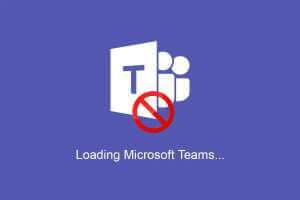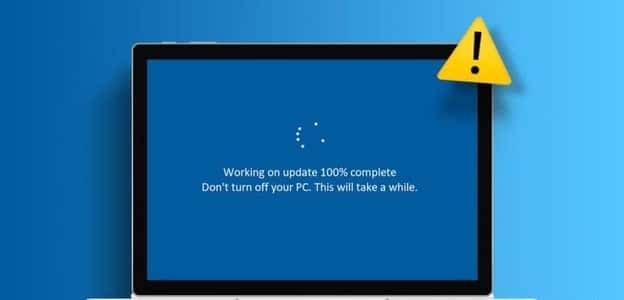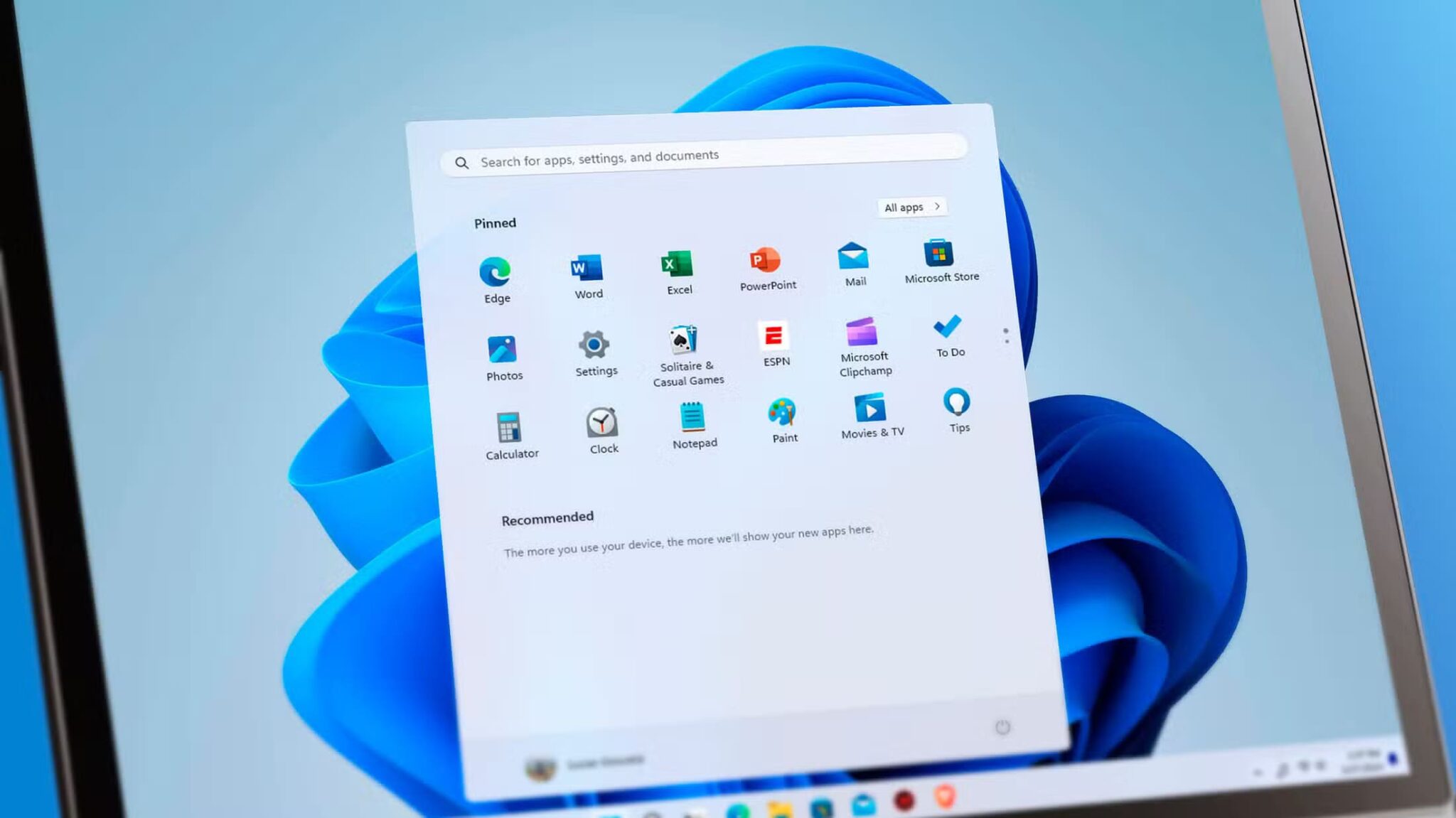Надстройка Microsoft Teams для Microsoft Outlook позволяет создавать и планировать встречи, не выходя из почтового клиента. Это упрощает настройку встреч и позволяет присоединяться к ним или… Управляйте ими прямо из календаря Outlook.. Но это происходит только в том случае, если надстройка Microsoft Teams Meetings отображается в приложении Outlook для Windows.
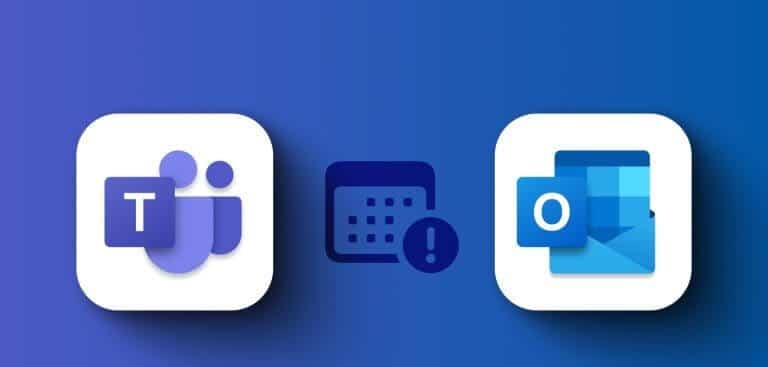
Подобные проблемы могут легко нарушить ваш рабочий процесс и создать трудности при планировании рабочих встреч или участии в них. Чтобы помочь вам, мы составили несколько полезных советов по восстановлению отсутствующей надстройки Microsoft Teams в приложении Outlook на компьютере с Windows 10 или 11.
1. Включите надстройку Teams.
Одна из распространенных причин исчезновения функции собраний Microsoft Teams из Outlook — случайное отключение соответствующей надстройки. Поэтому первым делом нужно проверить, работает ли она.
Шаг 1: Открыть приложение Microsoft Перспективы На вашем компьютере нажмите меню. "файл" в верхнем левом углу.
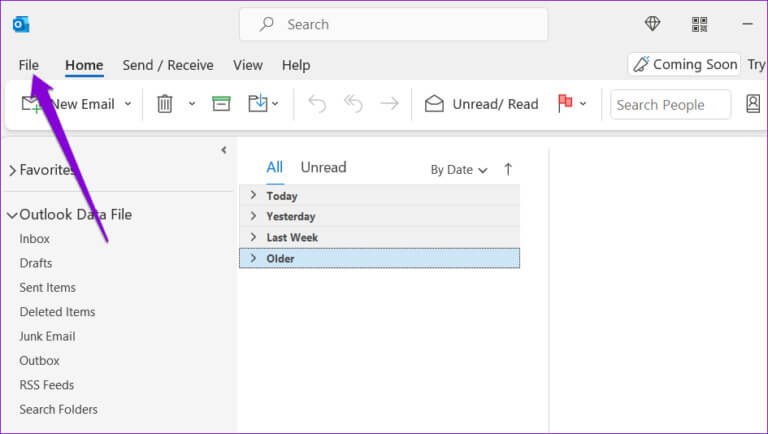
Шаг 2: Найдите параметры из правой части.
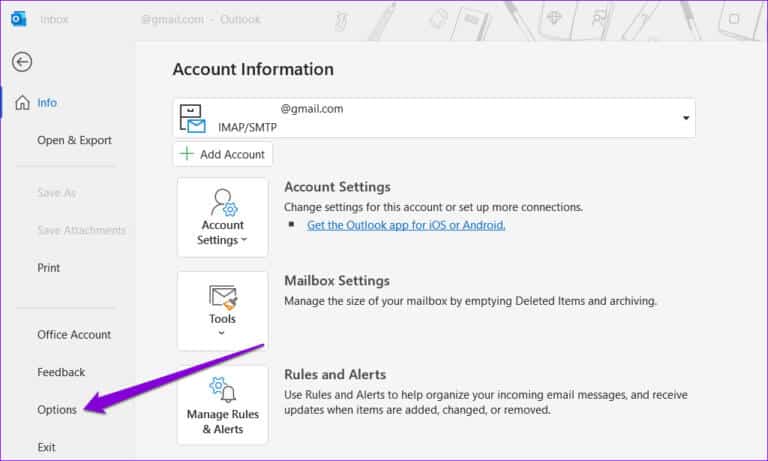
Шаг 3: Перейдите на вкладку «Дополнения». В раскрывающемся меню «администрация», Выберите Надстройки COM и нажмите кнопку. "переход".
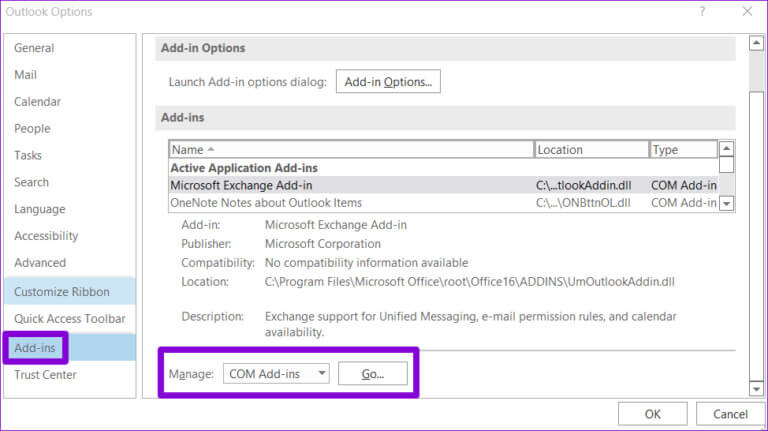
Шаг 4: Установите флажок «Надстройка Teams» и нажмите ОК.
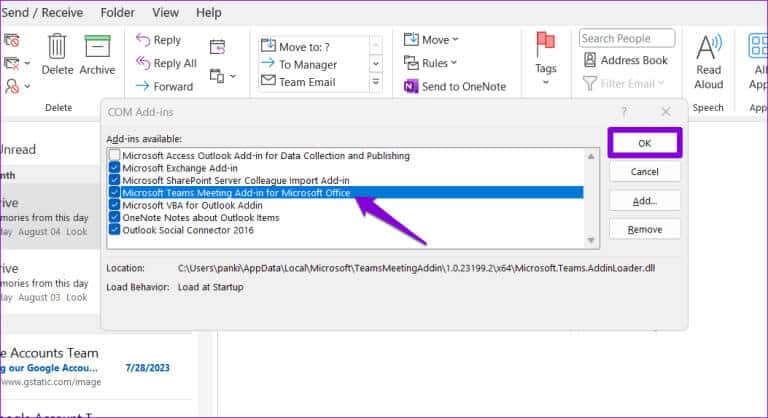
2. Перезапустите Microsoft Teams и Outlook.
Надстройка для собраний может отсутствовать из-за временного сбоя в приложении Teams или Outlook. Рекомендуется перезапустить оба приложения, чтобы проверить, решит ли это проблему.
Шаг 1: Нажмите сочетание клавиш Control + Shift + Esc для доступа Управление задачами.
Шаг 2: во вкладке «Операции», Найдите и выберите Microsoft Outlook. Затем нажмите кнопку «Завершить задачу» в верхней части окна.
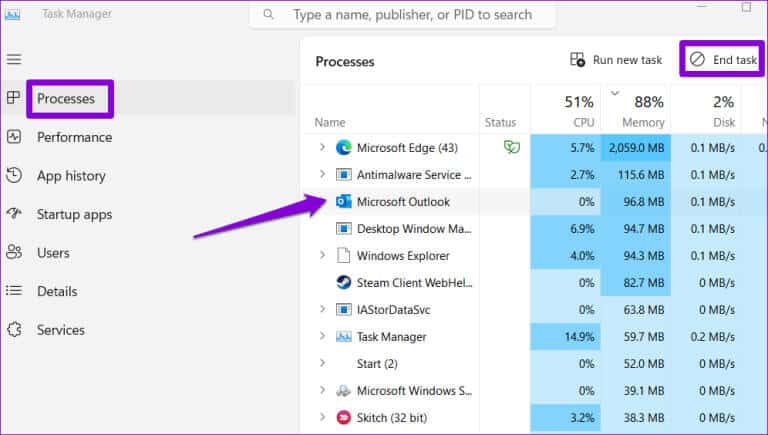
Шаг 3: Аналогично закройте приложение. Команда.

Повторно откройте приложение Teams, а затем приложение Outlook, чтобы проверить, сохраняется ли проблема.
3. Перерегистрируйте DLL-файл надстройки Teams.
Надстройка «Собрания Teams» не будет отображаться в Outlook, если связанный с ней файл библиотеки DLL (DLL) будет повреждён или недоступен. Чтобы решить эту проблему, попробуйте перерегистрировать DLL-файл надстройки Teams в системе. Вот как это сделать.
Шаг 1: АНажмите сочетание клавиш Windows + E, чтобы открыть проводник. Щелкните меню. "Предложение" Вверху перейдите к "показывать", Включите опцию скрытых элементов.
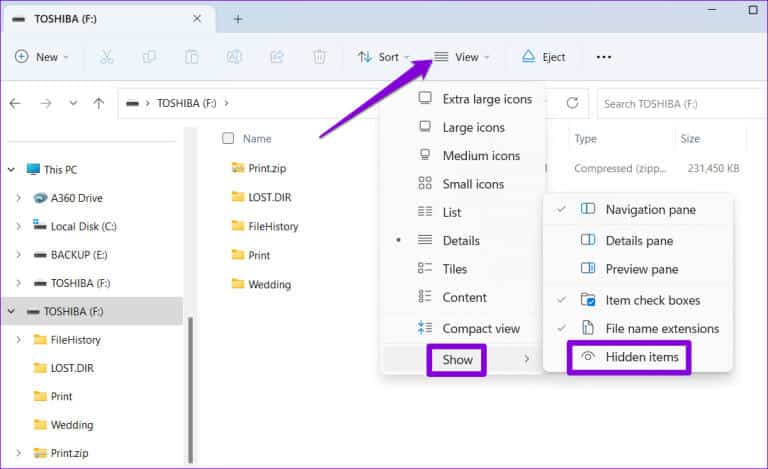
Шаг 2: Тип Microsoft.Teams.AddinLoader.dll в поле поиска и нажмите Enter.
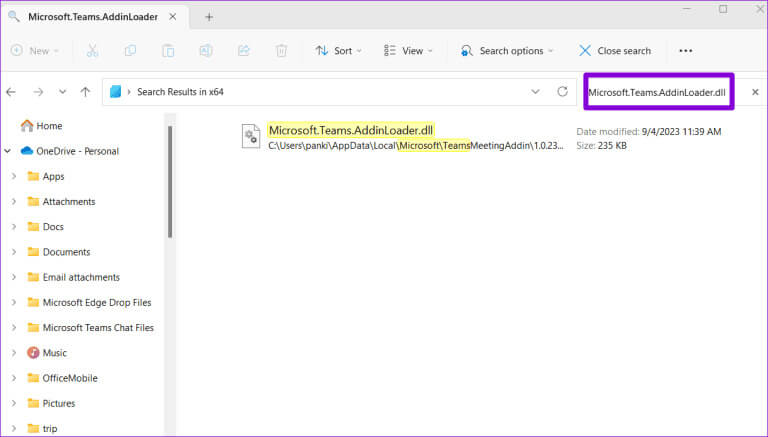
Шаг 3: Щелкните файл правой кнопкой мыши «Microsoft.Teams.AddinLoader.dll» и выберите Откройте местоположение файла.
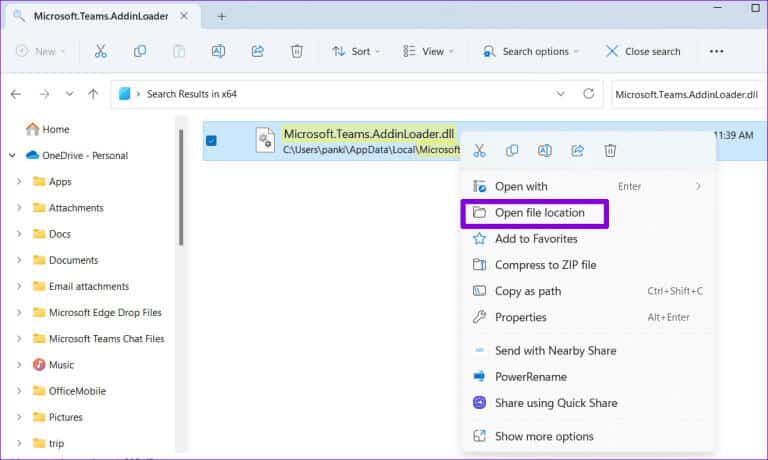
Шаг 4: Нажмите на адресную строку вверху и нажмите сочетание клавиш Control + C Чтобы скопировать путь к папке.
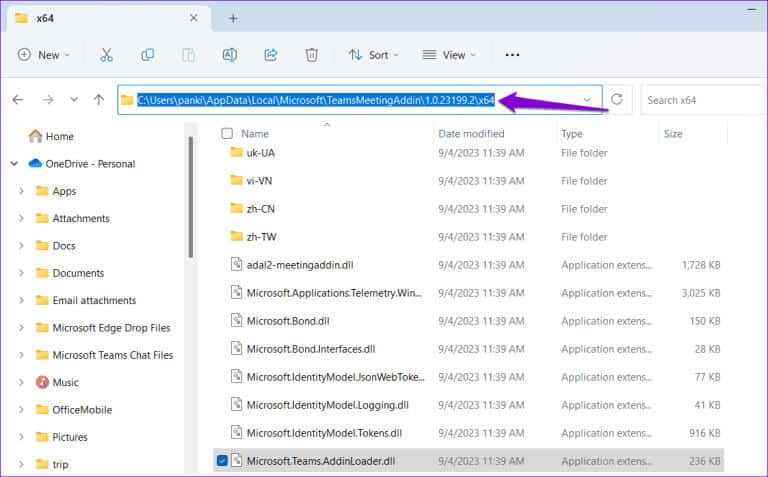
Шаг 5: Щелкните правой кнопкой мыши значок «Пуск» и выберите Терминал (Администратор) из меню.
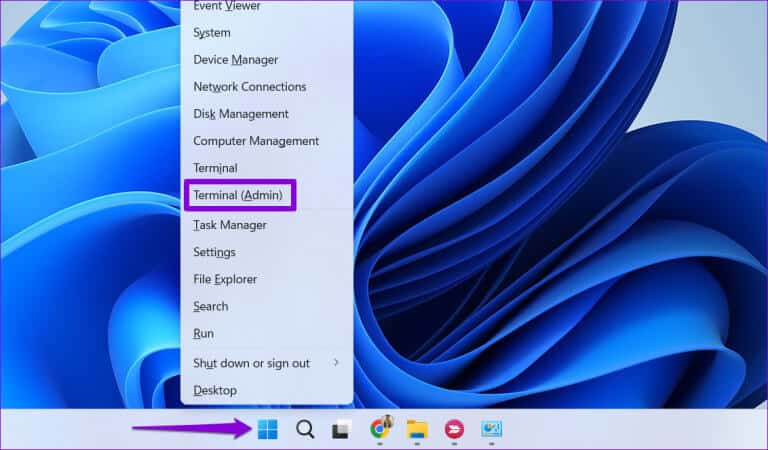
Шаг 6: Найдите نعم При появлении запроса контроля учетных записей (UAC).
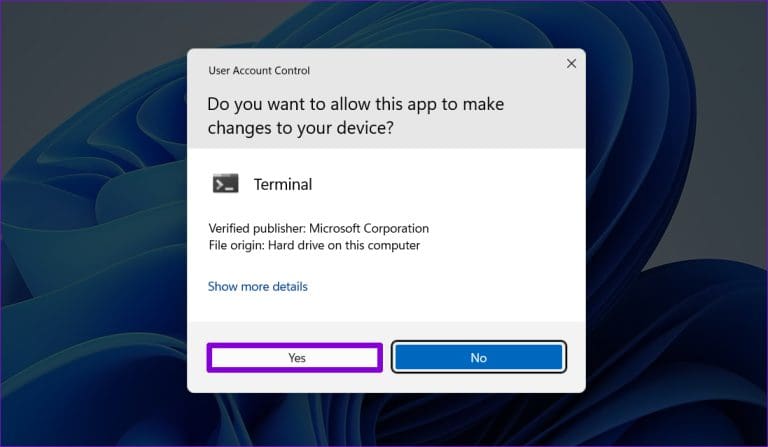
Шаг 7: В консоли введите cd Вставьте путь к скопированной папке. Затем нажмите Enter.
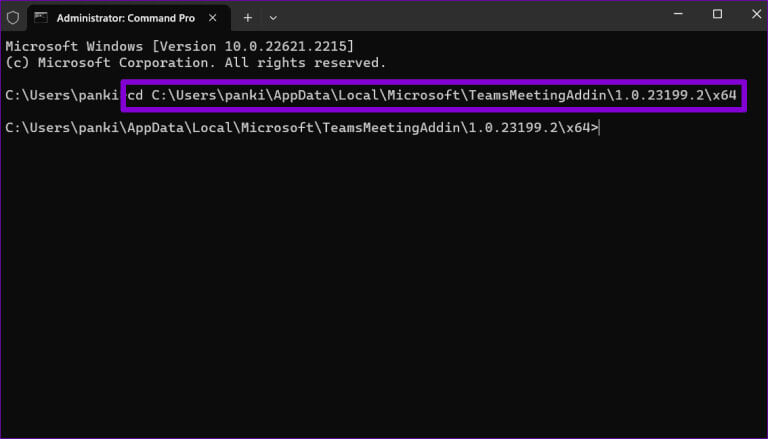
Шаг 8: Вставьте следующую команду и нажмите Enter.
regsvr32 Microsoft.Teams.AddinLoader.dll
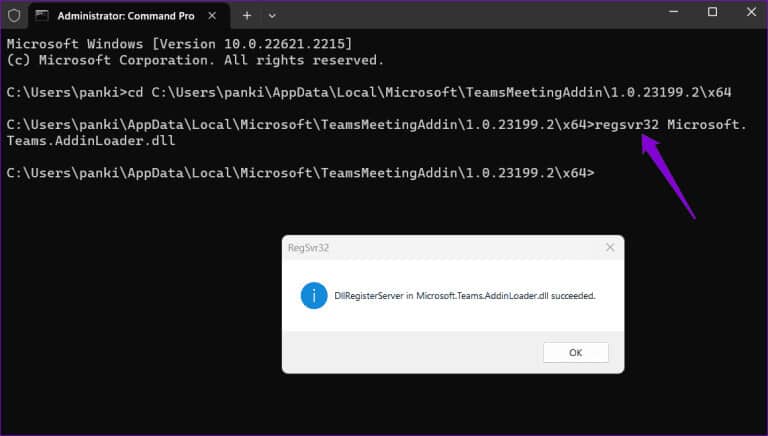
Перезапустите Outlook и приложение Teams еще раз, чтобы проверить, появилась ли надстройка.
4. Обновите Microsoft Teams и Outlook.
Устаревшие версии Microsoft Teams или приложения Outlook на вашем компьютере также могут вызывать эти проблемы. Чтобы избежать их, убедитесь, что на вашем компьютере установлены последние версии Teams и Outlook.
Шаг 1: Откройте приложение Teams, нажмите на значок меню с тремя точками вверху и выберите «Проверить наличие обновлений». Подождите, пока Teams проверит наличие обновлений и установит их.
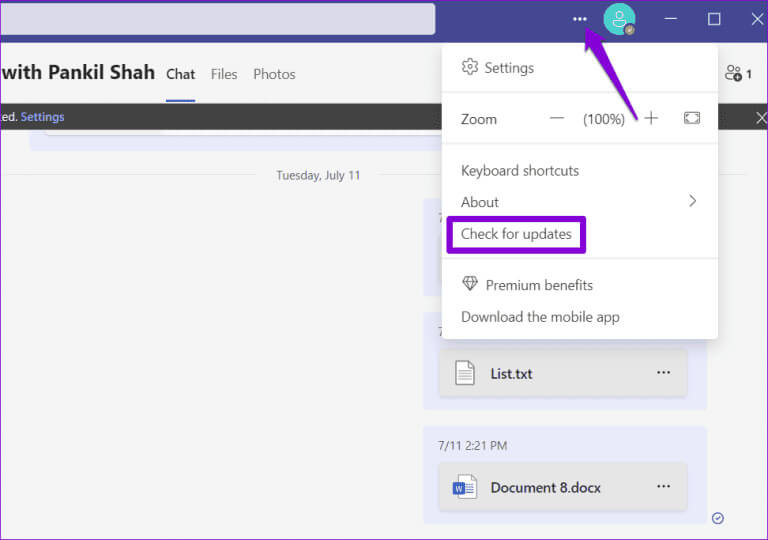
Шаг 2: Откройте приложение Outlook и нажмите на меню. "файл" в верхнем левом углу.
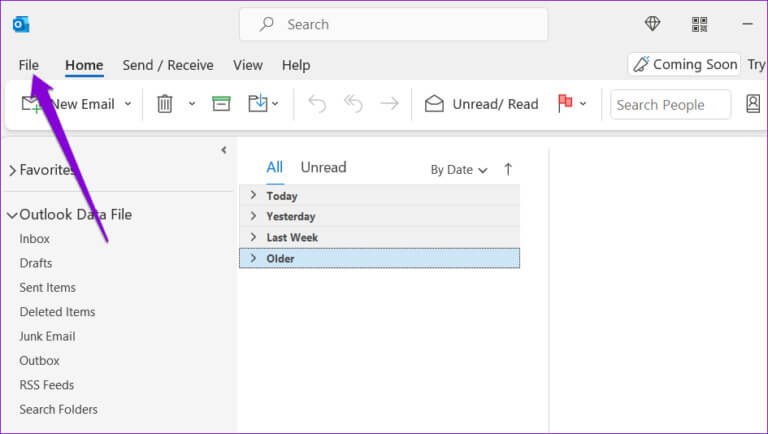
Шаг 3: Перейдите на вкладку «Учетная запись Office» и нажмите Параметры обновления и выберите Обновить сейчас.
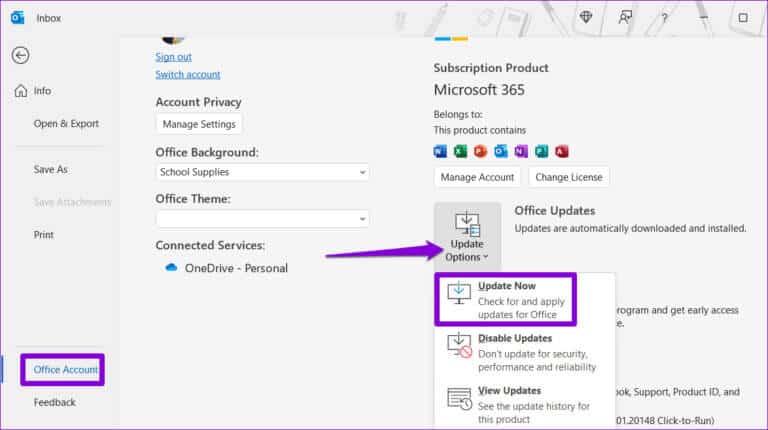
5. Сбросьте настройки приложения Microsoft Teams.
Другая причина, по которой функция «Собрание» может не отображаться в Outlook, — это неправильные настройки приложения Teams или повреждение данных приложения. В этом случае вы можете помочь. Сброс приложения Teams на твоем компьютере.
Шаг 1: Нажмите клавиши Windows + S, чтобы открыть меню поиска. Введите Microsoft Teams в поле поиска и выберите Настройки приложения с левой части.
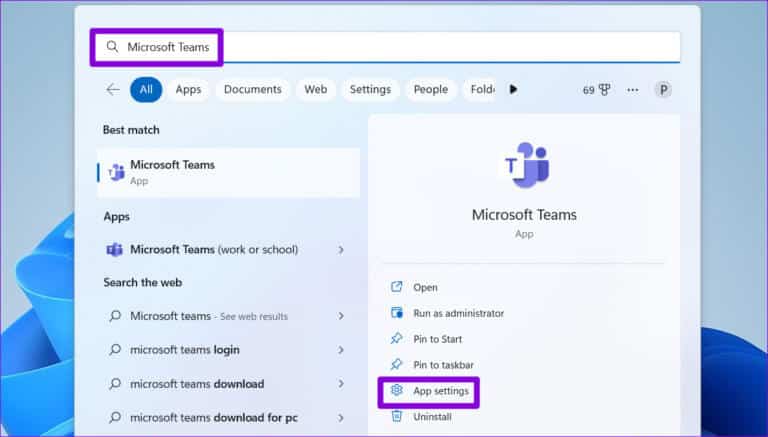
Шаг 2: Прокрутите вниз и нажмите кнопку. Перезагрузить.
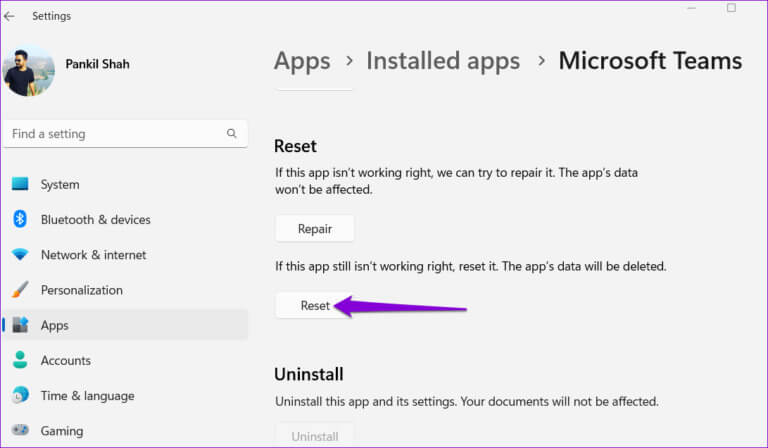
6. Запустите помощник по поддержке и восстановлению Microsoft.
Помощник по поддержке и восстановлению Microsoft — это бесплатный инструмент, который может автоматически устранять неполадки в различных приложениях Microsoft, таких как Outlook. Вы можете попробовать запустить этот инструмент, чтобы проверить, сможет ли он восстановить отсутствующую надстройку Microsoft Teams Meetings в Outlook. Ниже приведены инструкции.
Шаг 1: Откройте веб-браузер и перейдите на сайт Microsoft для загрузки. Помощник по поддержке и восстановлению.
Загрузите Помощник по поддержке и восстановлению Microsoft
Шаг 2: Дважды щелкните загруженный файл, чтобы запустить инструмент. Выберите Outlook и нажмите "следующий".
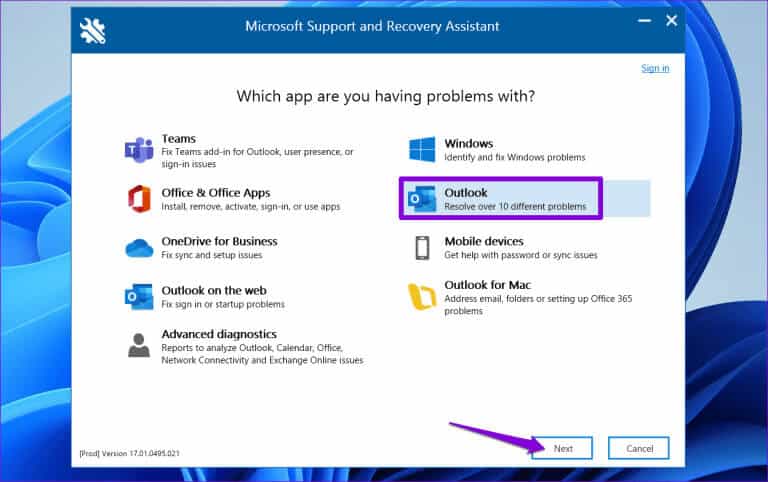
Шаг 3: Выберите вариант, который гласит: «Параметр «Собрание Teams» не отображается или надстройка «Собрание Teams» не загружается в Outlook» И нажмите "следующий".
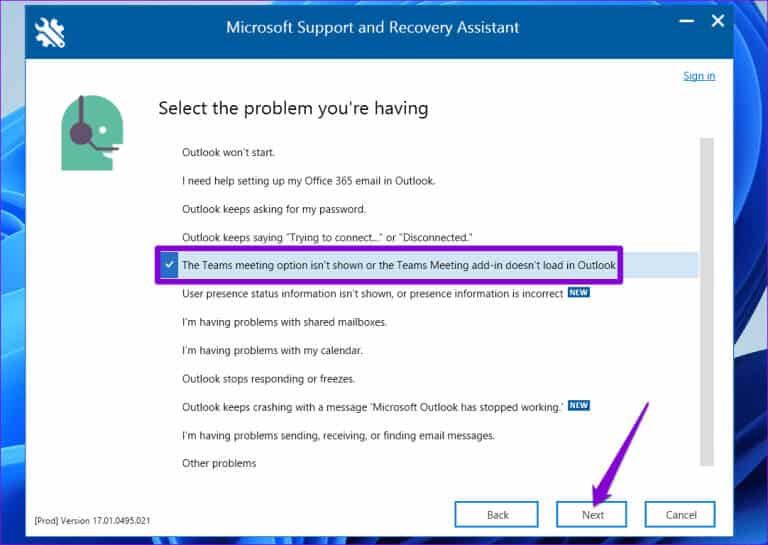
Шаг 4: Найдите نعم И нажмите следующий.
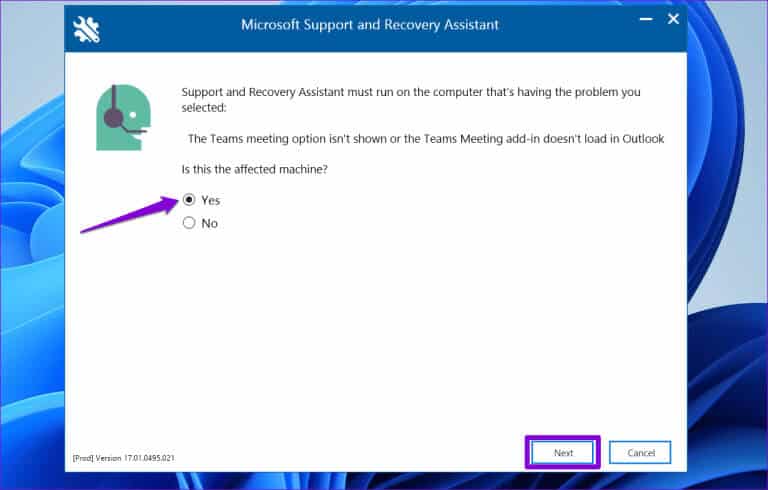
Шаг 5: Сохраняйте все открытые письма в Перспективы, Затем вернитесь к Инструмент восстановленияи нажмите кнопку. «реализовать».
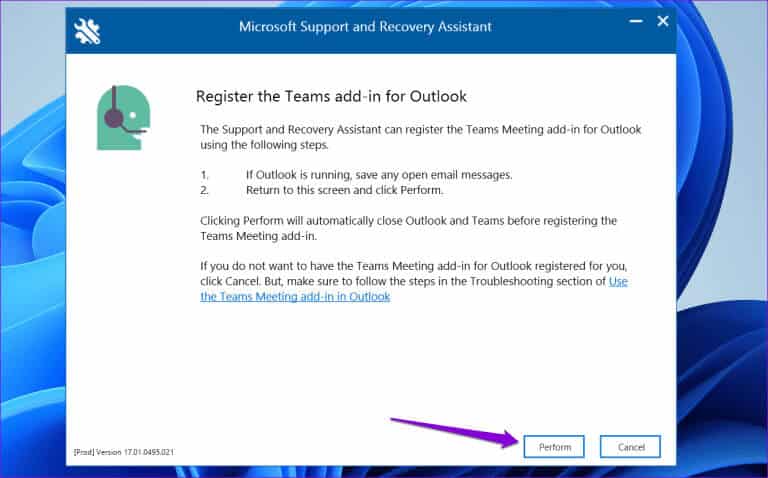
Вы увидите сообщение «Надстройка Teams Meeting для Outlook успешно зарегистрирована». После завершения процесса надстройка Microsoft Teams Meetings появится в приложении Outlook.
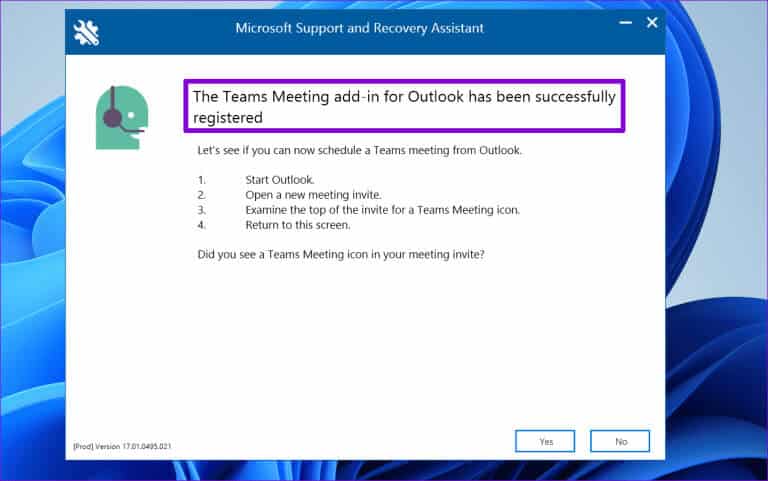
Обеспечьте бесперебойное сотрудничество
Надстройка Microsoft Teams Meetings для Outlook упрощает совместную работу ипланирование встреч. Поэтому его внезапное исчезновение может быть весьма неудобным. Надеемся, что один из приведенных выше советов решил основную проблему, и приложение Outlook на вашем компьютере с Windows 10 или 11 будет отображать надстройку Teams как положено.